最近不少对绘画感兴趣的小伙伴都在学习使用画世界app,这款软件可以下载在手机或者平板中,使用起来也是非常方便。我们在绘画的时候,经常需要插入参考图,那么临摹之后怎么把图片去掉呢?今天小编就出一期教程,一起来看看吧!
想要把参考图去除,首先在我们导入图片的时候,就需要注意分图层,把参考图放在一个图层中,然后新建一个图层,在新图层中进行临摹,这样后期我们不需要参考图的时候,就可以把对应图层进行隐藏或者删除,在图层数充足的情况下,建议大家不要删除,隐藏就行,说不定后面还要用到,具体的操作步骤如下:
第一步:打开画世界app,新建草稿并进入到绘画主界面。
第二步:点击上方菜单栏中的【导入图片】,然后把准备好的参考图导入画布中,如图所示:
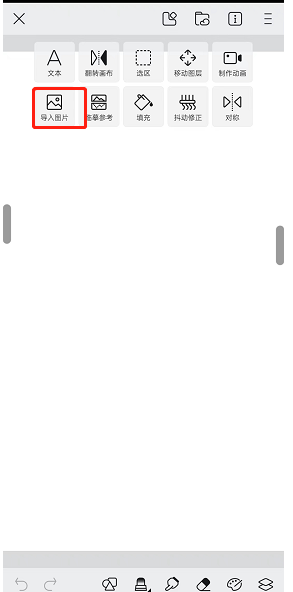
第三步:点击【图层】中上面的【+】,新建图层,在新图层中完成临摹,如果不需要参考图了,可以点击对应图层旁边的小眼睛,这样该图层就不可见了,如图所示:

除了使用图层这个方法,画世界中还自带了一个【临摹参考】工具,点击后也是把参考图导入到画布中,不需要新建画布,直接在当前画布绘画就行,不需要参考图的话,再点击一下【临摹参考】工具,勾选【无】,这样参考图就会在画布中去除了,如图所示:
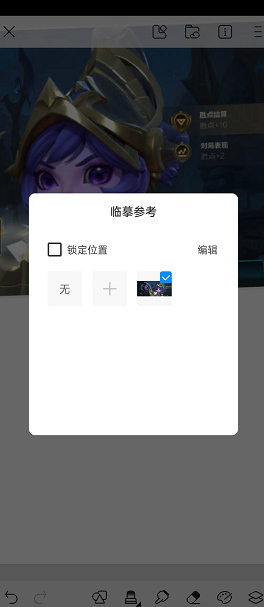
以上就是小编对“画世界临摹之后怎么把图片去掉?画世界如何删除导入的图片?”的相关内容分享,希望以上内容能对您有所帮助!

